Как быстро найти EXE-файл программы в Windows 10
Гайд в разделе Windows "Как быстро найти EXE-файл программы в Windows 10" содержит информацию, советы и подсказки, которые помогут изучить самые важные моменты и тонкости вопроса….
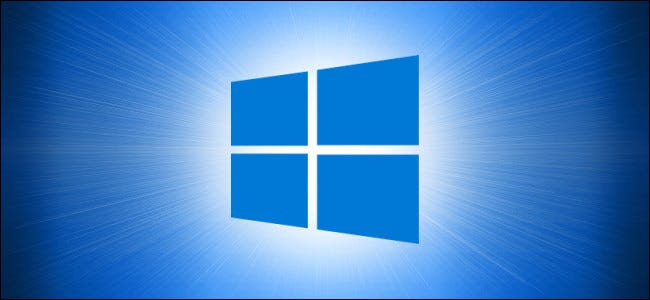
Если вы выполняете расширенное устранение неполадок или настройку приложения Windows 10 и вам нужно найти EXE-файл программы в проводнике, есть быстрый способ сделать это, если вы иметь доступ к ярлыку. Вот как это сделать.
Сначала найдите ярлык, указывающий на приложение, EXE-файл которого вам нужно найти, потому что вам нужно будет открыть окно его свойств. Если ярлык находится на рабочем столе, щелкните его правой кнопкой мыши и выберите «Свойства».”
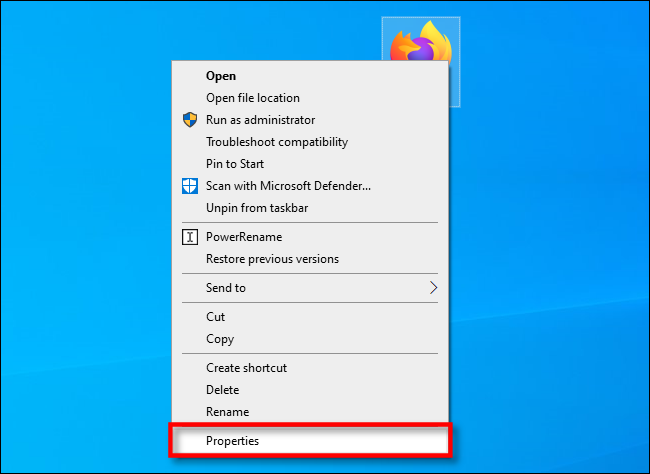
Если ярлык закреплен на панели задач, щелкните его правой кнопкой мыши, а затем щелкните его имя еще раз в меню, которое всплывает над ним. В появившемся меню нажмите «Свойства».
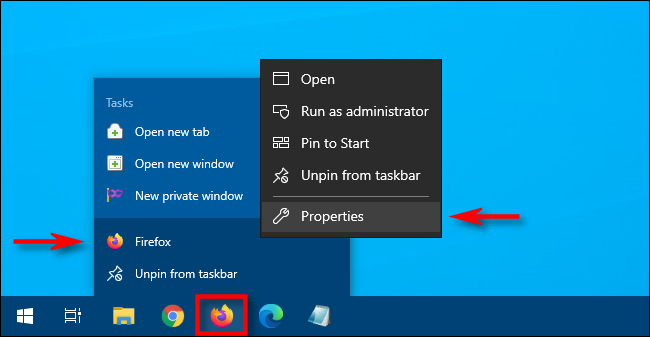
Если ярлык находится в меню «Пуск», у вас есть больше обручей для перехода (и это работает только с традиционными настольными приложениями Windows, но не с приложениями UWP). Щелкните правой кнопкой мыши ярлык меню «Пуск» для приложения и выберите «Дополнительно» & gt, Открыть расположение файла.
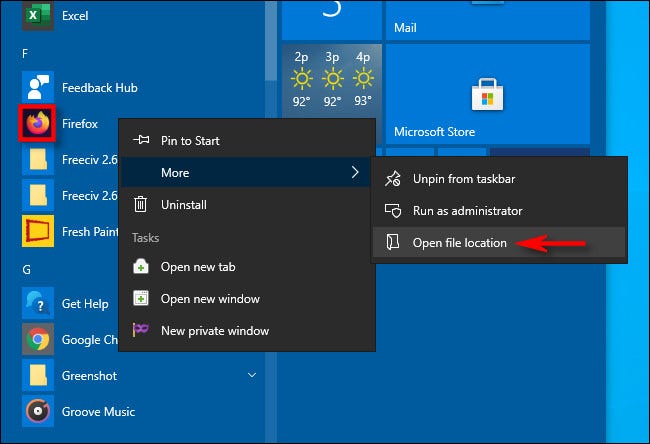
Откроется окно проводника, которое указывает на фактический файл ярлыка приложения. Щелкните этот ярлык правой кнопкой мыши и выберите «Свойства».
Независимо от того, как вы нашли ярлык, появится окно свойств. Убедитесь, что вы находитесь на вкладке «Ярлык», затем нажмите «Открыть расположение файла».”
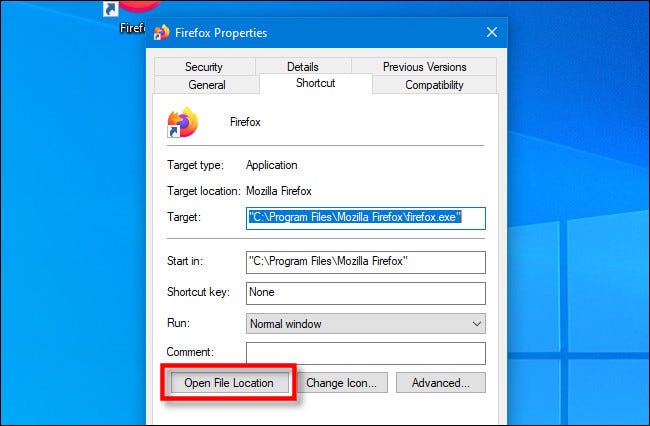
Вы попадете прямо в папку EXE в проводнике.
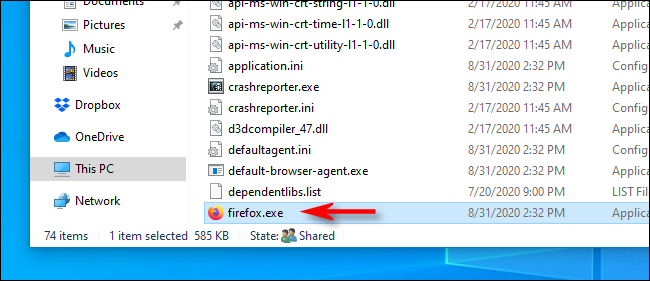
Что вы будете делать дальше, зависит от того, чего вы пытаетесь достичь. Просто будьте осторожны – изменение или перемещение файлов программы может привести к ее неправильной работе.
Если вы не можете найти ярлык для использования
Если ярлык для программы, EXE-файл которой вы хотите найти, недоступен, вы можете просмотреть C: Program Files или C: Program Files (x86) на ваш компьютер, чтобы найти основную программную папку приложения. Найдите папку с именем, похожим на название издателя программы или название самого приложения. Откройте его, и вы можете найти EXE, который ищете, внутри. Удачи!
